
Instagram inaendelea kupata umaarufu na kudumisha msimamo unaoongoza kati ya mitandao ya kijamii kutokana na wazo la kufurahisha na sasisho za kawaida za programu na ujio wa huduma mpya. Jambo moja linabaki bila kubadilika - kanuni ya kuchapisha picha.
Chapisha picha kwenye Instagram
Kwa hivyo, uliamua kujiunga na watumiaji wa Instagram. Baada ya kusajiliwa katika huduma, unaweza kuendelea mara moja kwa jambo kuu - uchapishaji wa picha zako. Na kuniamini, kufanya hivyo ni rahisi sana.
Njia ya 1: Smartphone
Kwanza kabisa, huduma ya Instagram imeundwa kutumiwa na smartphones. Rasmi, majukwaa mawili maarufu ya rununu kwa sasa yanaungwa mkono: Android na iOS. Licha ya tofauti ndogo katika eneo la matumizi ya mifumo hii ya uendeshaji, kanuni ya kuchapisha picha ni sawa.
- Zindua Instagram. Katika sehemu ya chini ya dirisha, chagua kitufe cha katikati kufungua sehemu ya kuunda chapisho jipya.
- Chini ya dirisha utaona tabo tatu: "Maktaba" (fungua kwa msingi) "Picha" na "Video". Ikiwa unapanga kupakia picha ambayo tayari iko kwenye kumbukumbu ya smartphone, acha tabo asili na uchague picha kutoka kwa jumba la sanaa. Katika kesi hiyo hiyo, ikiwa unapanga kuchukua picha ya kuchapisha kwenye kamera ya smartphone sasa, chagua tabo "Picha".
- Chagua picha ya maktaba yao, unaweza kuweka uwiano wa matakwa unayotaka: kwa chaguo-msingi, picha yoyote kutoka kwenye ghala inakuwa ya mraba, hata hivyo, ikiwa unataka kupakia picha katika muundo wa asili kwa wasifu, fanya ishara ndogo kwenye picha iliyochaguliwa au uchague ikoni iliyo kwenye kona ya chini ya kushoto.
- Pia angalia eneo la kulia la picha: hapa kuna picha tatu:
- Kuchagua ikoni ya kwanza upande wa kushoto kuzindua au kutoa kupakua programu Boomerang, ambayo hukuruhusu kurekodi video fupi za sekunde mbili (aina ya michoro ya analog GIF).
- Ikoni ifuatayo inakuruhusu kwenda kwa pendekezo linalohusika kuunda collages - Mpangilio. Vivyo hivyo, ikiwa programu hii haipatikani kwenye kifaa, itapewa kupakua. Ikiwa Mpangilio umewekwa, programu itaanza otomatiki.
- Picha ya tatu ya mwisho inawajibika kwa kazi ya kuchapisha picha na video kadhaa katika chapisho moja. Hii ilielezwa kwa undani zaidi mapema kwenye wavuti yetu.


Soma zaidi: Jinsi ya kutuma picha nyingi kwenye Instagram
- Unapomaliza na hatua ya kwanza, chagua kitufe kwenye kona ya juu ya kulia "Ifuatayo".
- Unaweza kuhariri picha hiyo kabla ya kuchapisha kwenye Instagram, au uifanye kwa matumizi yenyewe, kwani wakati huo picha itafunguka kwenye hariri iliyojengwa. Hapa kwenye tabo "Filter", unaweza kutumia suluhisho moja la rangi (bomba moja inatumika athari kwa athari, na ya pili hukuruhusu kurekebisha kueneza kwake na kuongeza sura).
- Kichupo Hariri Mipangilio ya picha ya kawaida imefunguliwa, ambayo inapatikana katika karibu mhariri mwingine wowote: mwangaza, kulinganisha, mipangilio ya joto, upatanishi, vignette, maeneo ya blur, mabadiliko ya rangi na mengi zaidi.
- Baada ya kuhariri picha, chagua kwenye kona ya juu kulia "Ifuatayo". Utaendelea hadi hatua ya mwisho ya kuchapisha picha, ambapo mipangilio kadhaa zaidi inapatikana:
- Kuongeza maelezo. Ikiwa ni lazima, andika maandishi ambayo yataonyeshwa chini ya picha;
- Ingiza viungo kwa watumiaji. Ikiwa picha inaonyesha watumiaji wa Instagram, alama yao kwenye picha ili wanachama wako wanaweza kwenda kwa kurasa zao kwa urahisi;
Soma zaidi: Jinsi ya kumtambulisha mtumiaji kwenye picha za Instagram
- Dalili ya eneo. Ikiwa hatua hufanyika katika sehemu fulani, ikiwa ni lazima, unaweza kutaja haswa wapi. Ikiwa hauna mwongozo sahihi kwenye Instagram, unaweza kuiongeza mwenyewe.
Soma zaidi: Jinsi ya kuongeza mahali kwenye Instagram
- Uchapishaji katika mitandao mingine ya kijamii. Ikiwa unataka kushiriki chapisho sio kwenye Instagram tu, bali pia kwenye mitandao mingine ya kijamii, songa slaidi karibu na huduma muhimu ili iweze kufanya kazi.
- Pia angalia kitu hapa chini. Mipangilio ya hali ya juu. Baada ya kuichagua, uwezo wa kulemaza maoni kwenye chapisho utapatikana. Hii ni muhimu sana katika hali ambapo kuchapisha kunaweza kusababisha hisia nyingi kati ya wanachama wako.
- Kweli, kila kitu kiko tayari kuanza kuchapisha - kufanya hivyo, chagua kitufe "Shiriki". Mara tu picha hiyo imepakiwa, itaonyeshwa kwenye Ribbon.
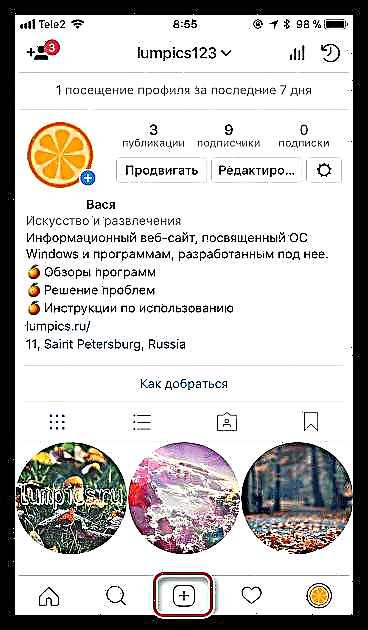
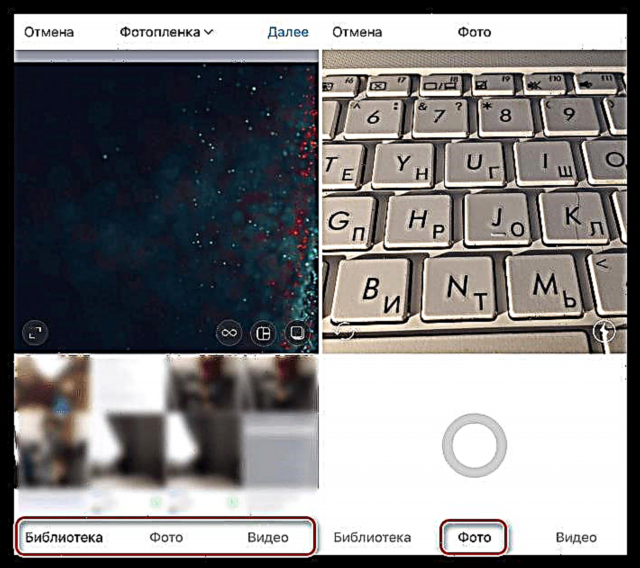



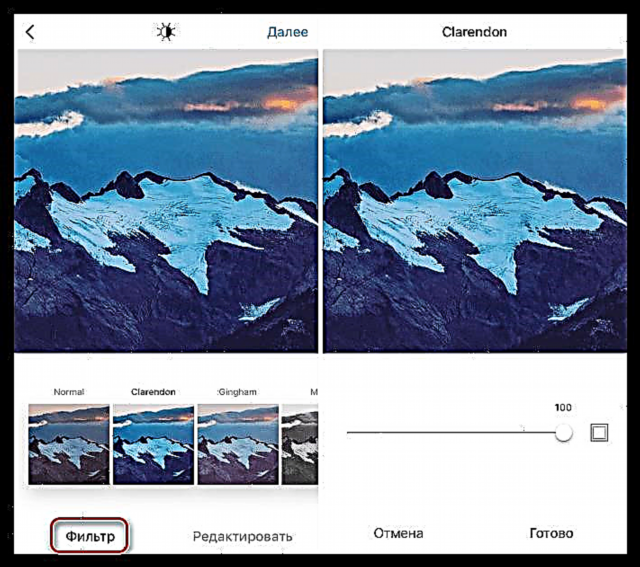




Njia ya 2: Kompyuta
Instagram imeundwa kimsingi kutumika na smartphones. Lakini ni nini ikiwa unahitaji kupakia picha kutoka kwa kompyuta yako? Kwa bahati nzuri, kuna njia za kutekeleza hii, na kila moja yao imechunguzwa kwa undani kwenye wavuti yetu.
Soma zaidi: Jinsi ya kutuma picha kwenye Instagram kutoka kwa kompyuta
Je! Una maswali yoyote wakati wa kutuma picha kwenye Instagram? Kisha waulize kwenye maoni.












